Mit einer reibungslosen Benutzeroberfläche, einem leistungsstarken Prozessor, einem umfangreichen App-Ökosystem und einer hervorragenden Integration mit dem iPhone ist Apple TV eines der besten Streaming-Geräte auf dem Markt. Apple TV mit einem schönen QLED-oder OLED-Display und einem leistungsstarken Lautsprecher-Setup macht die Nutzung zum Vergnügen. Aber wenn der Ton des Apple TV nicht funktioniert, kann das Ihre perfekte Binging-Session ruinieren.
Bei einem Apple TV-Kein-Ton-Problem können Sie gezwungen sein, den integrierten Tonausgang Ihres Fernsehers zu verwenden, und das ist möglicherweise nicht angenehm. Wenn Sie bei einem besseren Erlebnis bleiben möchten, nutzen Sie die folgenden Fehlerbehebungstricks und genießen Sie Ihr leistungsstarkes Heimlautsprecher-Setup mit Apple TV.
1. Stummschaltung mit der Fernbedienung aufheben
Die Apple TV-Fernbedienung verfügt über eine spezielle Stummschalttaste. Wenn Sie oder Ihr Kind den Fernseher versehentlich stumm geschaltet haben, funktioniert der Ton nicht. Sie müssen nach dem Stummschaltsymbol in der unteren rechten Ecke suchen und die Lautstärketaste oder die Stummschalttaste auf Apple TV verwenden. Sie können unseren Beitrag lesen, wenn die Lautstärkeregelung auf der Apple TV-Fernbedienung nicht funktioniert.
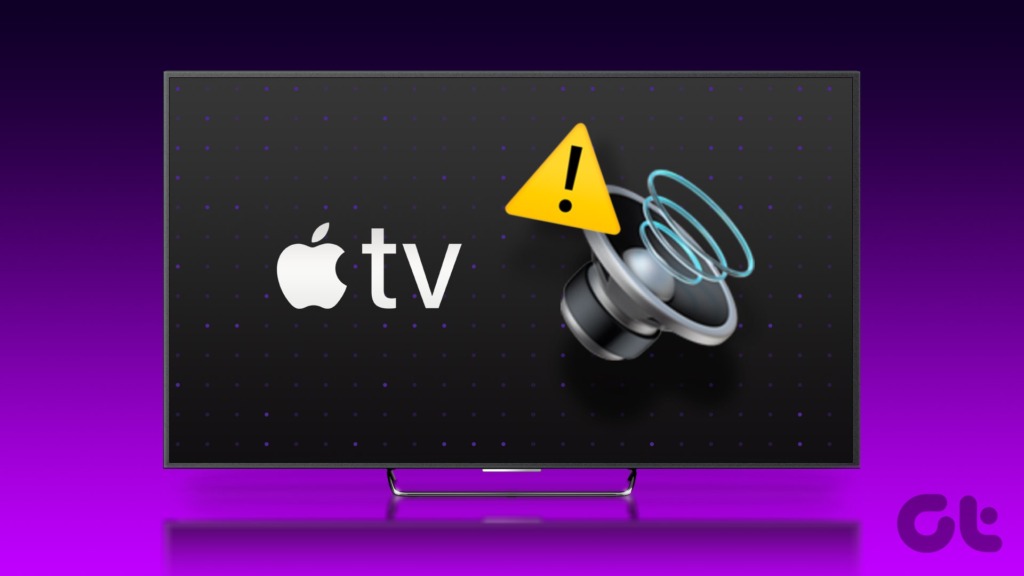
2. Starten Sie Apple TV neu.
Ein Neustart Ihres Apple TV ist eine gängige Methode, um Störungen wie kein Signal, nicht funktionierende Fernbedienung usw. zu beheben.
Schritt 1: Öffnen Einstellungen über den Apple TV-Startbildschirm.
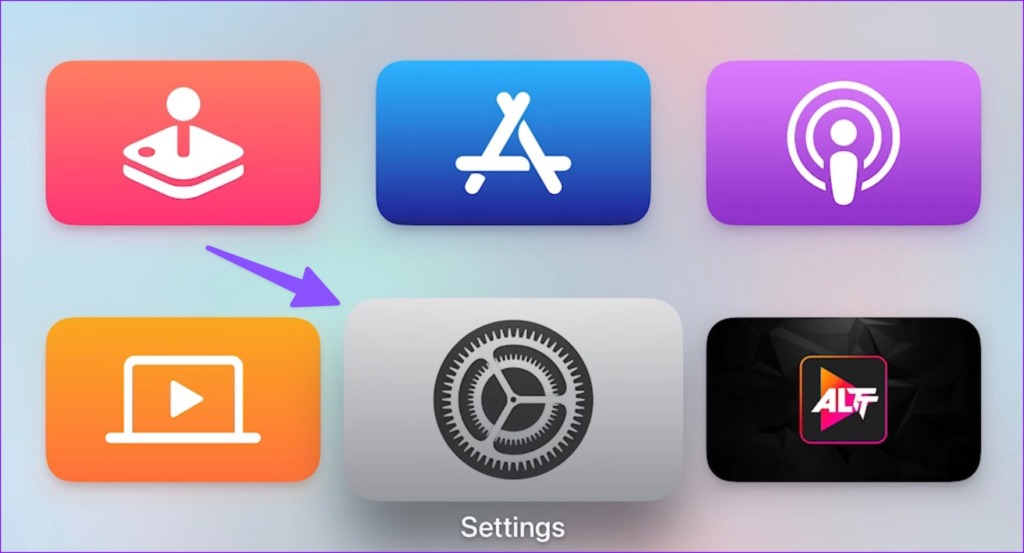
Schritt 2: Scrollen Sie zu System.
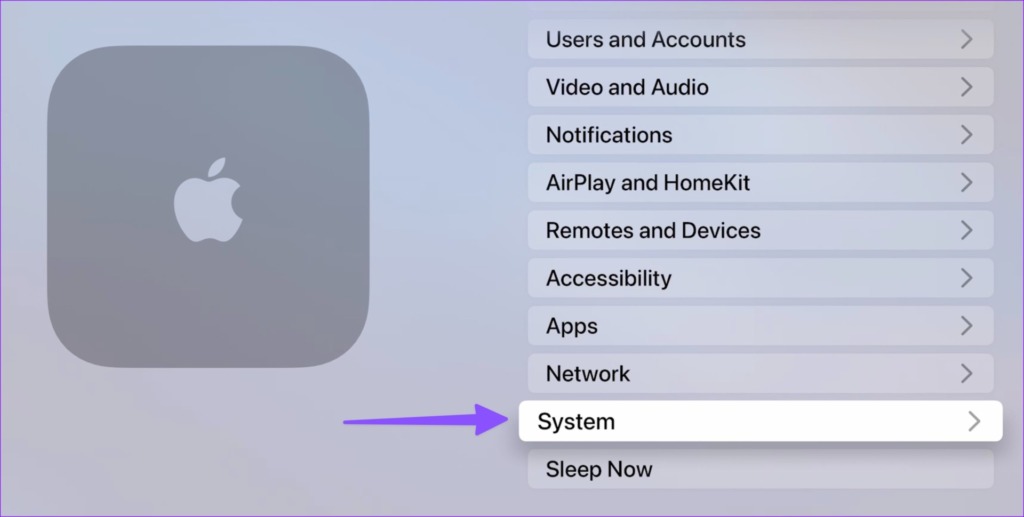
Schritt 3: Wählen Sie „Neustart“.
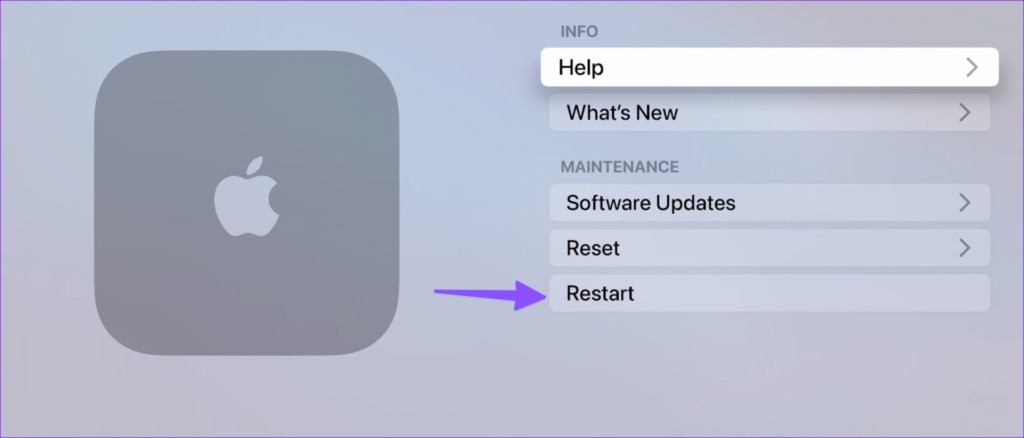
3. Überprüfen Sie die Tonausgabe
Wenn Sie auf Ihrem Apple TV eine falsche Tonausgabe haben, funktioniert der Ton über die Hauptlautsprecherkonfiguration nicht. Sie müssen die Audioausgabe in den Apple TV-Einstellungen ändern.
Schritt 1: Öffnen Sie die Einstellungen auf Ihrem Apple TV.
Schritt 2: Wählen Sie Video und Audio aus.
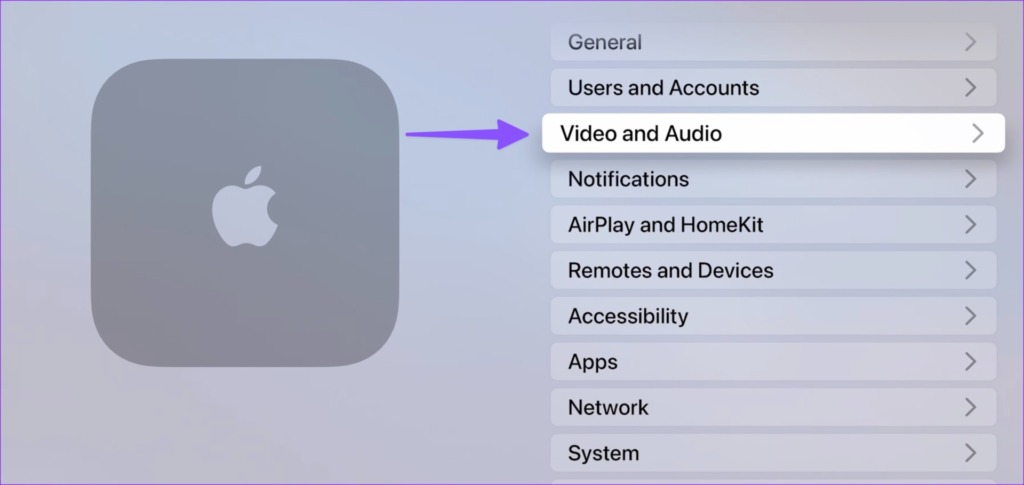
Schritt 3: Öffnen Sie die Audioausgabe.
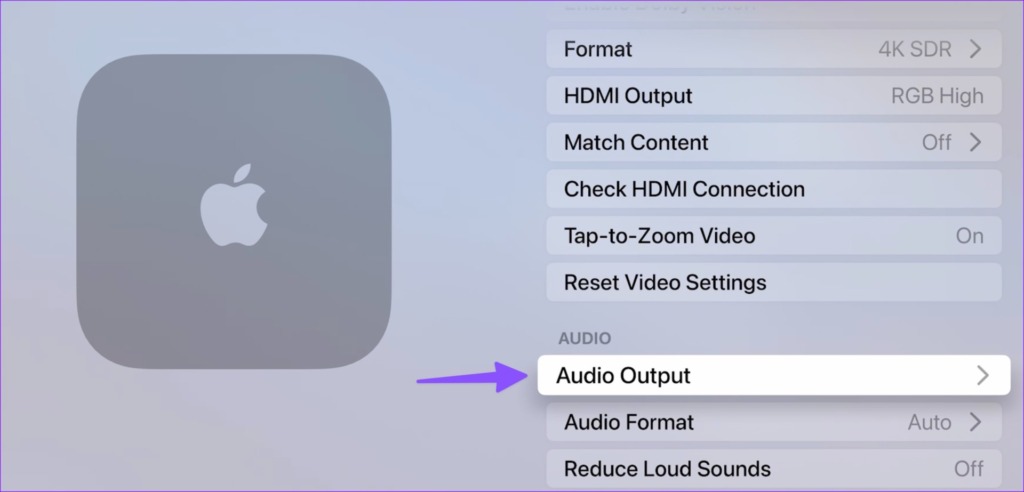
Schritt 4: Legen Sie einen relevanten Ausgang für fest Audio.
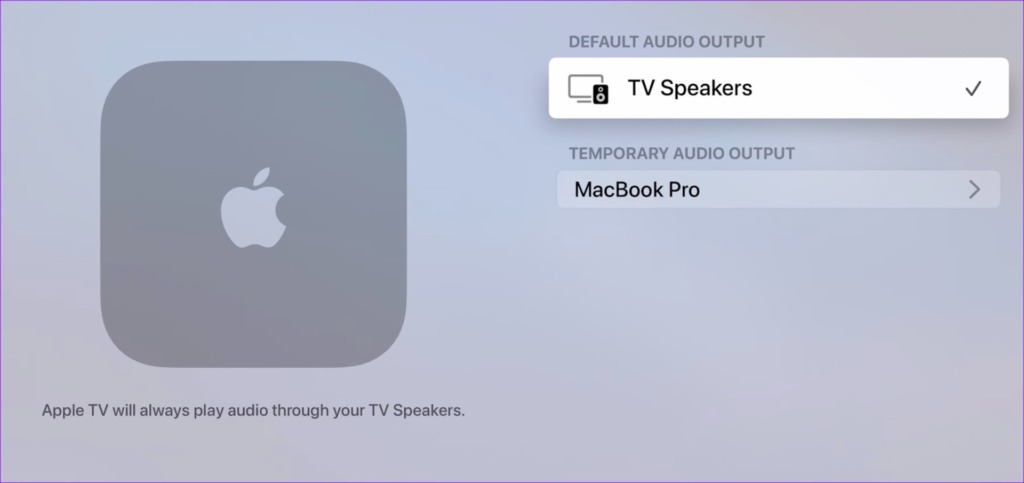
4. Überprüfen Sie die Kabelverbindung
Verwenden Sie ein Heimkino-Setup mit Ihrem Apple TV? Möglicherweise müssen Sie das HDMI-Kabel überprüfen, mit dem Sie das Heimkino an den Fernseher angeschlossen haben. Wenn auf einer Seite erhebliche Schäden vorliegen oder die Verbindung locker ist, funktioniert der Ton auf dem Apple TV möglicherweise nicht richtig.
5. Schalten Sie die Heimkino-Einrichtung erneut ein
Sie können das Heimkino mit der mitgelieferten Fernbedienung ausschalten und wieder einschalten. Sie können den angeschlossenen Fernseher auch neu starten und Apple TV in einem relevanten HDMI-Ausgang verwenden.
6. Überprüfen Sie den Eingangsmodus Ihres Heimkinos
Ihr Heimkinosystem verfügt über mehrere Eingangsmodi wie Bluetooth, HDMI und optisch. Wenn ein falscher Eingabemodus eingestellt ist, funktioniert der Ton auf Apple TV nicht mehr. Sie müssen die Fernbedienung Ihres Heimkinos verwenden und dort den Audioeingang ändern.
7. Überprüfen Sie die HDMI-Verbindung.
Wenn Ihr Apple TV nicht ordnungsgemäß an Ihren Fernseher angeschlossen ist, kann es zu Problemen mit dem Ton kommen. Sie sollten die aktuelle HDMI-Verbindung in den Einstellungen überprüfen.
Schritt 1: Öffnen Sie die App „Einstellungen“ auf dem Startbildschirm Ihres Apple TV.
Schritt 2: Wählen Sie Video und Audio aus.
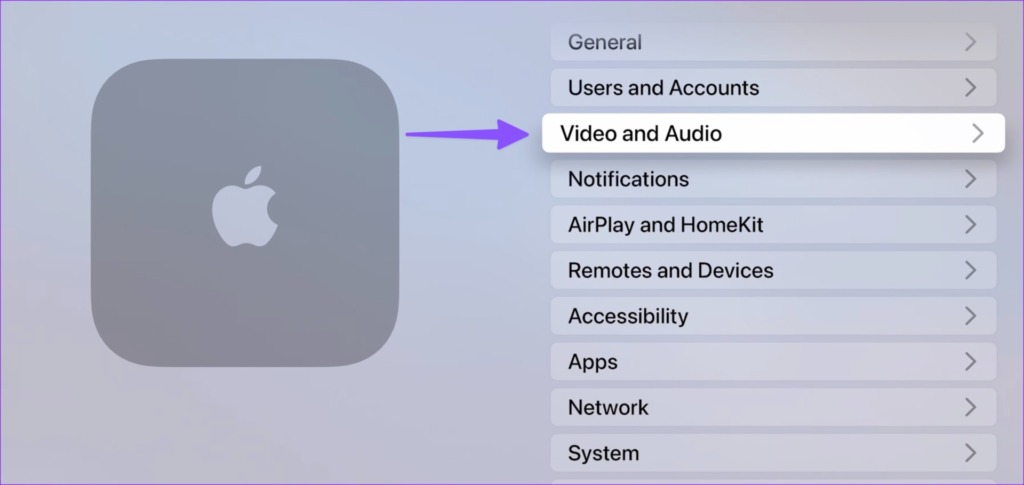
Schritt 3: Öffnen Sie HDMI-Verbindung prüfen.
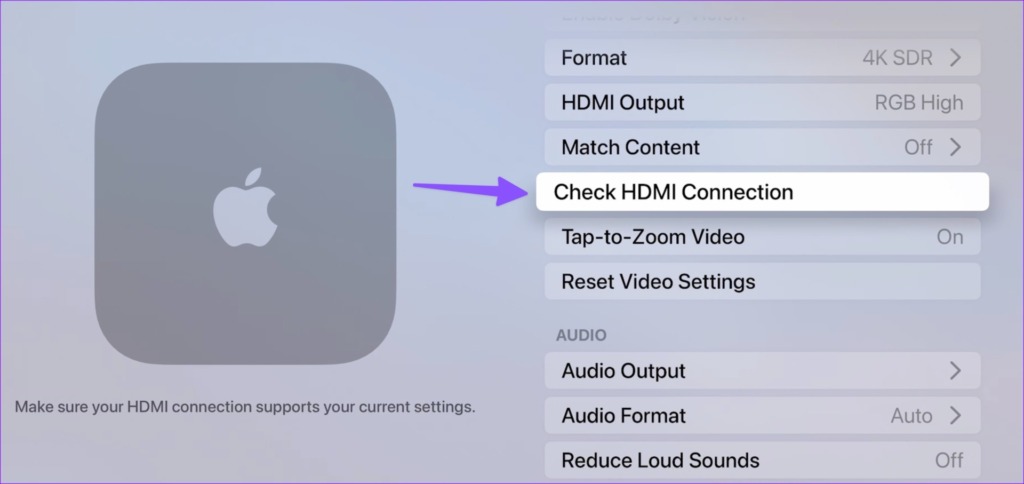
Die Überprüfung dauert ein paar Minuten HDMI-Anschluss an Ihrem Apple TV. Möglicherweise sehen Sie sogar einige Sekunden lang einen schwarzen Bildschirm. Wenn das System Probleme mit der HDMI-Verbindung zeigt, besorgen Sie sich ein neues Kabel. Wir haben eine Liste der besten HDMI-Kabel für Ihr Apple TV zusammengestellt.
8. Ändern Sie das Audioformat
Sie können das Audioformat auf Ihrem Apple TV ändern, um es mit allen Arten von Inhalten verschiedener Streaming-Dienste kompatibel zu machen. Es ist Zeit, die Einstellungen zu optimieren.
Schritt 1: Starten Sie die Einstellungen-App auf Apple TV.
Schritt 2: Wählen Sie Video und Audio.
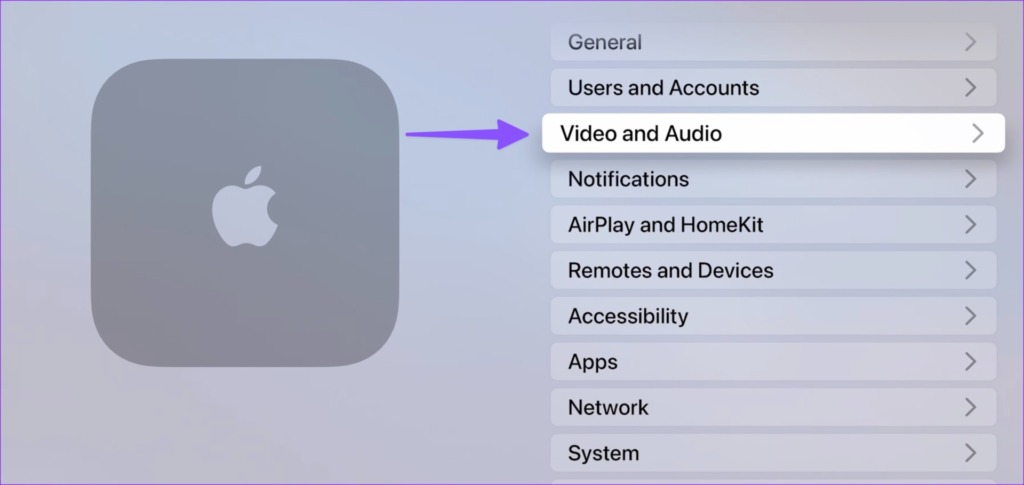
Schritt 3: Öffnen Sie das Audioformat.
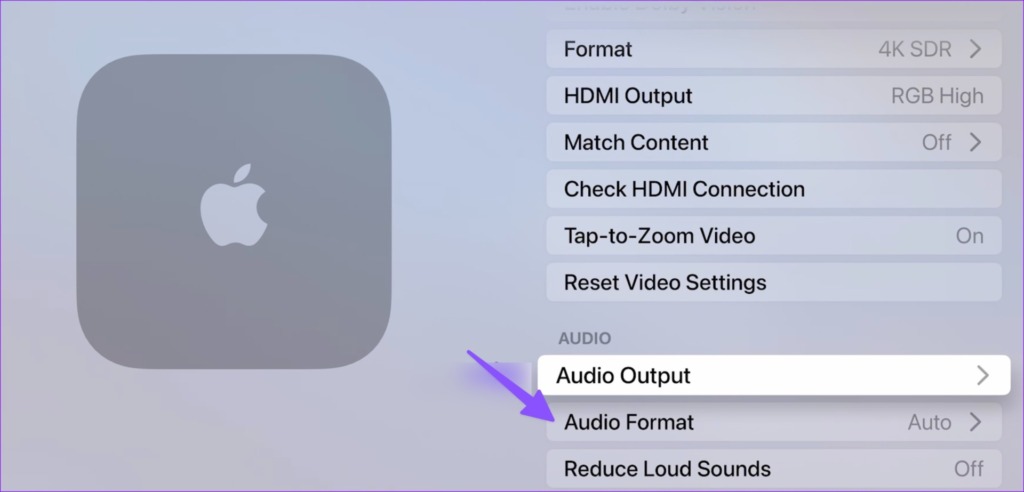
Schritt 4: Wählen Sie Format ändern.
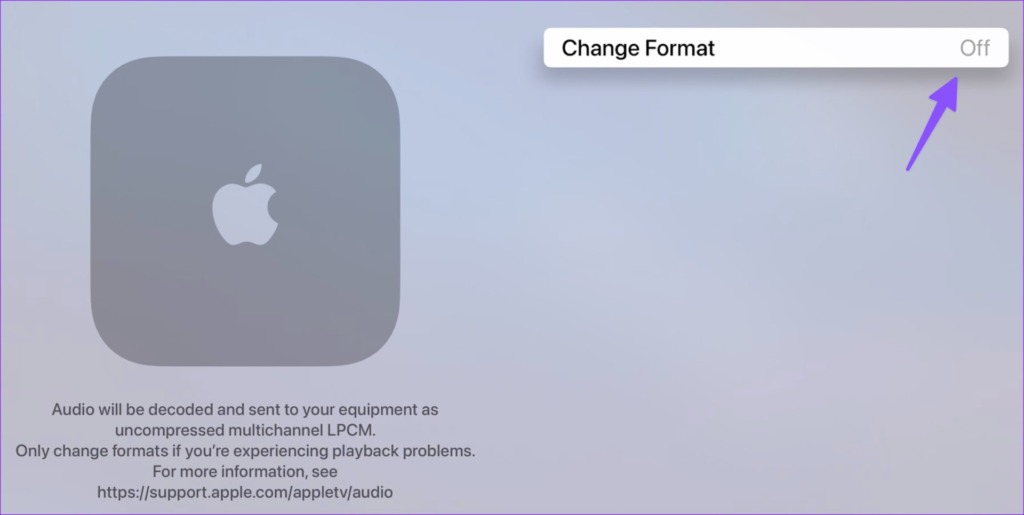
Schritt 5: Klicken Sie im folgenden Menü auf „Ändern“.
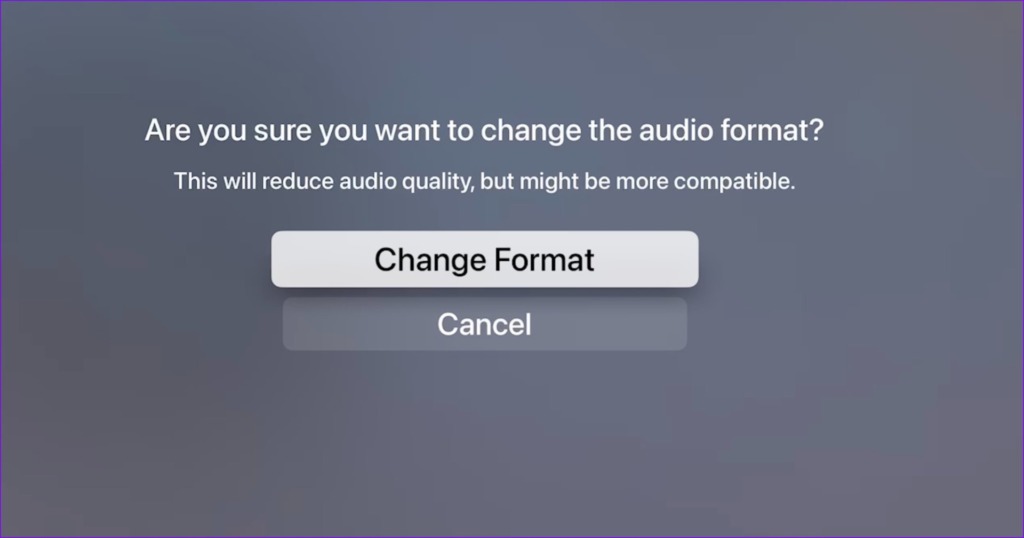
Sie können Ihr Apple TV neu starten und es erneut versuchen.
9. Aktualisieren Sie tvOS
Apple veröffentlicht regelmäßig neue tvOS-Updates, um neue Funktionen hinzuzufügen und Fehler für Apple TV zu beheben. Ein veraltetes tvOS auf Ihrem Apple TV könnte der Grund für Audioprobleme sein. Sie sollten das neueste tvOS-Update auf Ihrem Apple TV installieren.
Schritt 1: Starten Sie die Einstellungen-App auf Apple TV.
Schritt 2: Wählen Sie System.
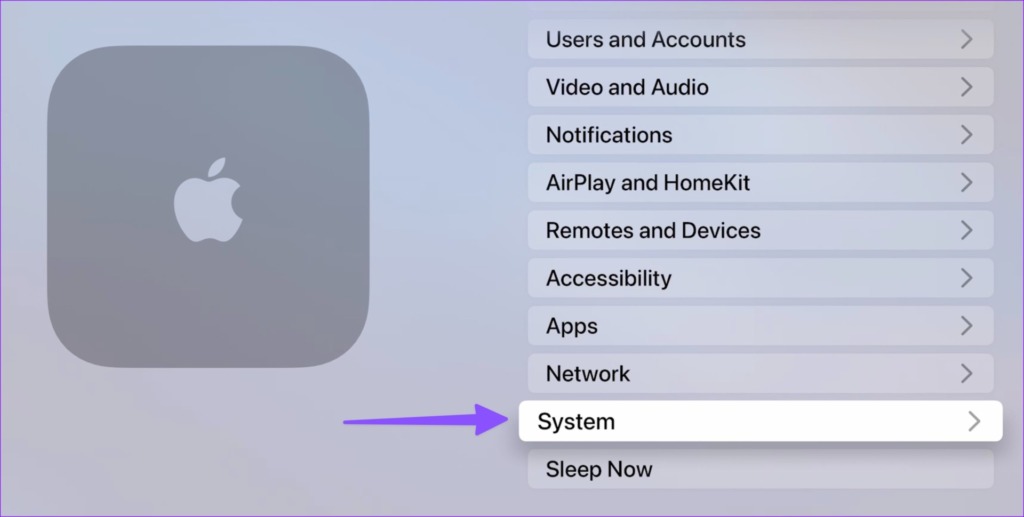
Schritt 3: Klicken Sie auf Software-Update.
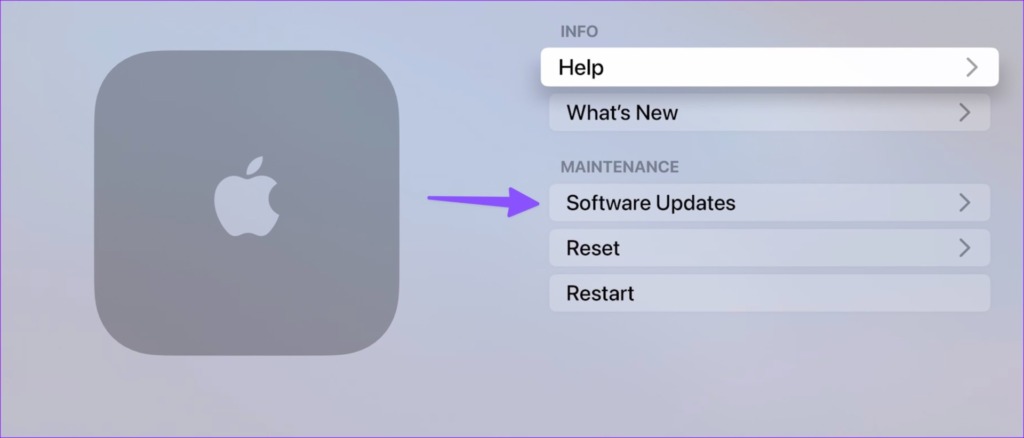
Laden Sie den neuesten tvOS-Build herunter und installieren Sie ihn auf Ihrem Apple TV.
10. Trennen Sie die Verbindung zum Heimkino
Wenn die Soundkarte Ihres Heimkinosystems nicht mehr funktioniert, können die oben genannten Tricks die Tonprobleme in Apple TV nicht beheben. Möglicherweise müssen Sie Ihr Heimkinosystem von Ihrem Fernseher trennen und einen anderen Audioausgang verwenden.
Genießen Sie Dolby Digital auf Apple TV
Apple TV unterstützt die höchste Audioqualität auf Ihrem Heimkinosystem. Audio, das auf Apple TV nicht funktioniert, kann Sie verwirren und frustrieren. Sie können die oben genannten Tricks ausprobieren und das Problem mit dem fehlenden Ton bei Apple TV schnell beheben.

